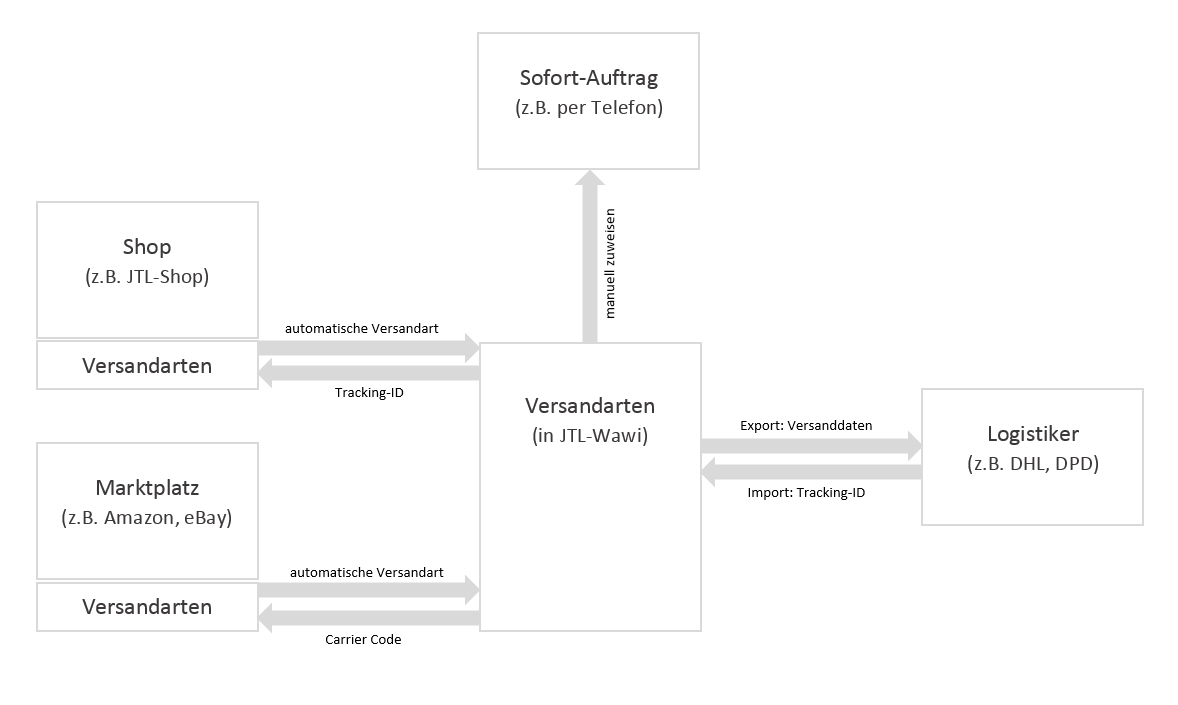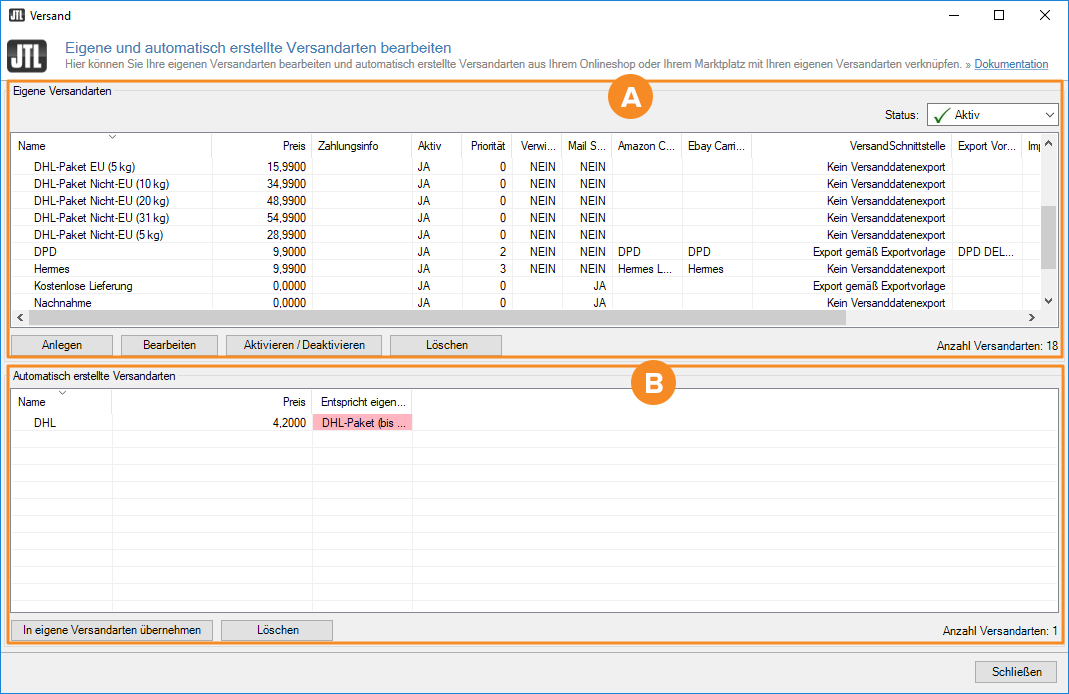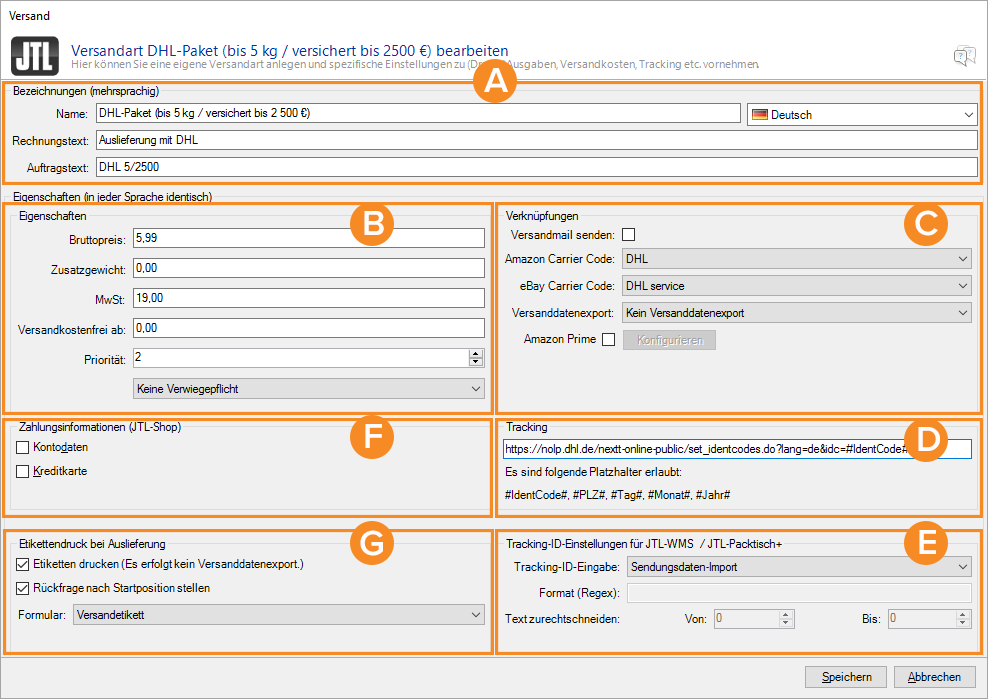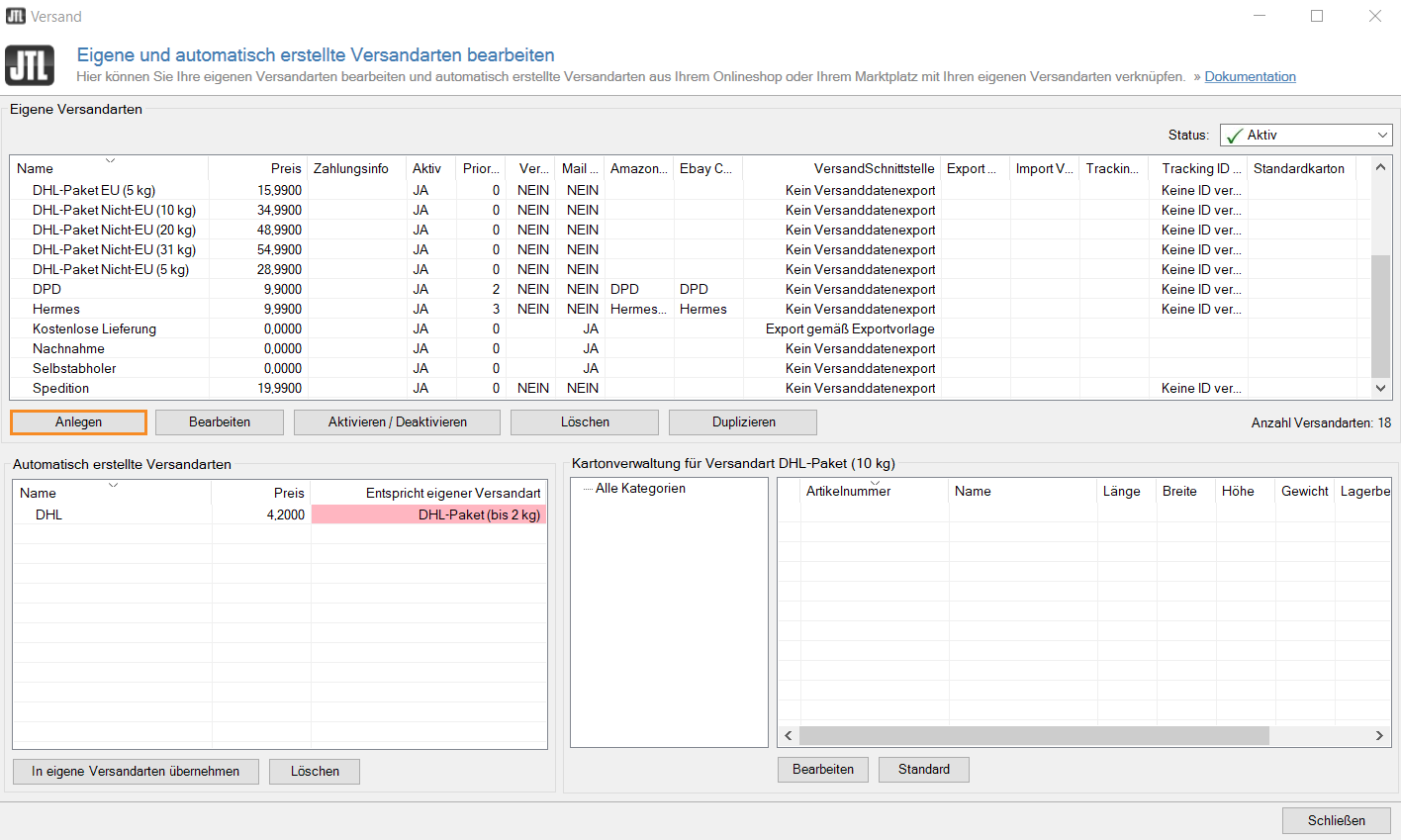Detailbeschreibung: Versandarten in JTL-Wawi anlegen
Ihre Aufgabe/Ausgangslage
Allgemeines zu Versandarten
In JTL-Wawi können Sie mehrere Versandarten anlegen. Wie viele Versandarten anzulegen sinnvoll ist, hängt von Ihrem Warenspektrum und Ihren Lieferbedingungen ab bzw. den Lieferbedingungen angeschlossener Plattformen wie Shop-System, eBay oder Amazon: Benötigen Sie lediglich Paketversand oder auch einen Spediteur? Bieten Sie oder eine der Plattformen einen Express-Versand an?
Die Übersicht skizziert grob die wichtigsten Daten für eine Versandabwicklung und wie diese zwischen Shop, Marktplatz, JTL-Wawi und Logistik-Dienstleistern ausgetauscht werden.
Versandart anlegen
- Öffnen Sie das Dialogfenster Versandarten editieren über das Menü Versand > Anlegen: Versandarten.
A: Eigene Versandarten
Anlegen / Bearbeiten: Die Schaltflächen öffnen das Fenster Versandart bearbeiten. Dort können Sie eine neue Versandart definieren oder eine Bestehende bearbeiten. Zum Dialogfenster: Versandart bearbeiten
Aktivieren / Deaktivieren / Status: Über die Schaltfläche setzen Sie den Status der Versandart. Aktive Versandarten werden in JTL-Wawi überall dort zur Auswahl angeboten, wo Sie eine Versandart auswählen können, z.B. in der Eingabemaske eines Auftrags. Deaktivierte Versandarten werden rot makiert und bleiben in Ihrer Konfiguration vollständig erhalten, ohne für den aktuellen Versandbetrieb herangezogen zu werden. Über das Auswahlmenü Status (oben rechts) können Sie die Anzeige Ihrer Versandarten außerdem filtern. Es könnte sich z.B. für Sie lohnen, sowohl häufig wie auch seltener verwendete Versandarten anzulegen und die alltägliche Verwendung dann über den Status zu steuern. Mit Bestellungen verbundene Versandarten können außerdem nicht gelöscht, sondern lediglich deaktiviert werden.
Löschen: Wenn Sie eine eigene Versandart löschen, wird sie aus der Liste entfernt und steht zukünftig in JTL-Wawi nicht mehr zur Auswahl bereit. Versuchen Sie eine Versandart zu löschen, die bereits mit Bestellungen verbunden ist, wird diese lediglich deaktiviert, nicht aber gelöscht.
B: Automatisch erstellte Versandarten
Entspricht eigener Versandart: Tabellenspalte, die Sie editieren können. Bei Klick auf die rosafarbene Zelle öffnet sich ein Auswahlmenü, über das Sie der automatisch erstellten Versandart eine Ihrer eigenen Versandarten manuell zuweisen können. Denn nur im Wortlaut identische Versandarten können automatisch verknüpft werden, alle unterschiedlich-lautenden Versandarten müssen - sofern gewünscht - manuell verknüpft werden.
In eigene Versandarten übernehmen: Wenn Sie noch keine passende eigene Versandart angelegt haben, können Sie alternativ eine automatisch angelegte Versandart auch direkt in die eigenen Versandarten übernehmen und ggf. um fehlenden Informationen ergänzen. Nach der Konvertierung ist die Versandart für JTL-Wawi nicht mehr unbekannt und wird ab sofort in der oberen Tabelle unter Eigene Versandarten geführt und stehen in der Auftragsmaske unter Erstellen und Bearbeiten zur Verfügung.
Löschen: Auch automatisch erstellte Versandarten können Sie löschen. Dies kann sinnvoll sein, wenn Sie eine eigene Versandart im Wortlaut angepasst haben und die Versandart inzwischen automatisch erkannt wird. Oder auch, wenn die Versandart für Ihren Versandhandel irrelvant geworden ist.
- Klicken Sie auf die Schaltfläche Anlegen. Es öffnet sich das Dialogfenster Versandart anlegen.
A: Bezeichnungen (mehrsprachig)
Name: Freifeld, indem Sie einen aussagekräftigen Namen vergeben. Wählen Sie den Namen so, dass er für Sie eindeutig beschreibt, welche Bedingungen Waren erfüllen müssen, die für diese Versandart in Frage kommen. Ein Name wie DHL Paket (bis 5kg/ versichert bis 2.500 €) spricht Warengruppen an, die nicht besonders schwer, aber sehr wertvoll sind. Das könnten zum Beispiel medizinische Geräte sein. Eine Versandart DPD Paket (8:30 / Predict) hingegen wäre für Waren vorgesehen, die früh morgens rausgehen sollen und eine stundengenaue Auslieferungszeit benötigen.
Namen von Versandarten, die aus einer Plattform wie Ihrem Shop-System oder einem Marktplatz automatisch angelegt werden und die Sie konvertiert haben, dürfen Sie in Ihrem Wortlaut nicht ändern.
Rechnungstext: Dieser Textbaustein wird auf der Rechung ausgegeben. Hier wollen Sie ggf. weniger genaue Eingaben an den Kunden kommunizieren, z.B. Auslieferung mit DHL. Sie können den Rechnungstext konsequenterweise auch in mehreren Sprachen anlegen (Shipping via DHL).
Auftragstext: Dieser Textbaustein wird auf dem Auftrag ausgegeben. Im Auftrag möchten Sie - vielleicht aus Platzgründen - nur ein Kürzel für die Versandart verwenden, z.B. DHL 5/2.500.
Sprache: Wenn Sie unterschiedliche Sprachen in JTL-Wawi nutzen, können für den Namen der Versandart sowie für die Rechnungs- und Auftrags-Textbausteine Übersetzungen angelegt werden. Möchten Sie also in andere Länder versenden, haben Sie hier die Möglichkeit, die Drucktexte mehrsprachig auszugeben.
B: Eigenschaften
Werte aus diesem Fensterbereich werden nur dann für eine Versandabwicklung herangezogen, wenn Sie einen Sofort-Auftrag anlegen und dort die Versandart manuell zuweisen. In allen anderen Fällen werden relevante Daten aus den Versandkonfigurationen von Shop-System oder Marktplatz automatisiert eingetragen. Hintergrund: Der Kaufvertrag wird mit Ihren Kunden im Shop bzw. im Marktplatz geschlossen. Die dort kommunizierten Versand- und Lieferbedingungen sind gültig. Zu welchen Bedingungen Sie tatsächlich intern versenden ist von dieser Kommunikation nach Außen theoretisch unabhängig.
Bruttopreis: Hinterlegen Sie hier den Bruttopreis der Versandart für Sofort-Aufträge.
Zusatzgewicht: Sofern für Ihre Versandart ein Zusatzgewicht anfällt, beispielsweise für die Verpackung, können Sie dieses hier eintragen.
MwSt: Die zu zahlende Mehrwertsteuer ist abhängig von der Warengruppe, die Sie mit der Versandart verschicken möchten. Versenden Sie zum Beispiel bestimmte Lebensmittel oder Bücher können Sie derzeit einen ermäßigten Steuersatz geltend machen (Stand: 2015 / Angaben ohne Gewähr). Bei Sendungen, die sich aus steuerlich unterschiedlichen Warengruppen zusammensetzen gelten besondere Bedingungen. Erkundigen Sie sich sorgfältig nach den geltenden Bestimmungen und tragen Sie den korrekten Steuersatz hier ein, z.B. 19% = 19,00.
Versandkostenfrei ab: Wenn Sie Ihren Kunden eine versandkostenfreie Lieferung ab einem bestimmten Bestellwert anbieten, können Sie diesen Grenzwert hier eintragen, z.B. ab einer Bestellhöhe von 50 Euro.
Priorität: Mit dieser Einstellung können Sie die Prioriät des Versands festlegen. Dabei ist -5 die niedrigste und 5 die höchste Priorität. Pakete, die z. B. früher abgeholt werden, würden die Priorität 5 erhalten, andere Pakete Priorität 4 oder niedriger.
Verwiegepflicht: Dieses Auswahlmenü ist ausschließlich für JTL-WMS / JTL-Packtisch relevant. Wenn Sie den Eintrag Keine Verwiegepflicht wählen, wird während des Versandprozesses das Gewicht aus den Artikelstammdaten übernommen und automatisiert an die Logistik übergeben. Wählen Sie Verwiegepflicht mit Vorbelegung wird das Gewicht aus den Artikelstammdaten übernommen, kann aber abgeändert werden. Bei Verwiegepflicht ohne Vorbelegung müssen Sie zwingend das Paket wiegen und einen Wert eingeben. Erst dann können Sie bzw. Ihre Mitarbeiter den Versandprozess fortsetzen.
C: Verknüpfungen
Versandmail senden: Wenn Sie diese Checkbox aktivieren, wird für abgeschlossene Aufträge (d.h. wenn der dazugehöriger Lieferschein als versendet markiert wird) eine Versandbestätigung per E-Mail verschickt (Dokument "Versandbenachrichtigung" in der Vorlagenverwaltung). In die E-Mail-Vorlage können Sie außerdem eine Tracking-URL zur Sendungsnachverfolgung integrieren (vgl. Fensterbereich D: Tracking).
Amazon Carrier Code: Das Auswahlmenü enthält eine Liste aller Logistik-Dienstleister wie sie bei Amazon geführt werden. Wählen Sie denjenigen Dienstleister aus, mit dem Sie Ihre Waren im Rahmen dieser Versandart versenden, z.B. DHL.
Zum Hintergrund: Wenn Aufträge für Amazon abgeschlossen werden (d.h. wenn der dazugehöriger Lieferschein in JTL-Wawi als versendet markiert wird) erwartet Amazon die Bestätigung des Versands unter Angabe des Logistik-Dienstleisters und - sofern bekannt - einer Tracking-ID zur Nachverfolgung der Sendung (vgl. Fensterbereich D: Tracking).
eBay Carrier Code: Das Auswahlmenü enthält eine Liste aller Logistik-Dienstleister wie sie bei eBay geführt werden. Wählen Sie denjenigen Dienstleister aus, mit dem Sie Ihre Waren im Rahmen dieser Versandart versenden, z.B. DHL service. Zum Hintergrund: Vgl. Amazon Carrier Code.
Versanddatenexport: Dieses Auswahlmenü listet alle Möglichkeiten des Exports von Versanddaten auf, die für die Zusammenarbeit mit Logistik-Dienstleistern eingesetzt werden können.
Export mit [Schnittstelle]: Klicken Sie auf die Schaltfläche, um die von Ihnen ausgewählte Schnittstelle (vgl. oben: Versandatenexport) zu konfigurieren. Eine ausführliche Dokumentation zu Anbindung gängiger Logistik-Dienstleister wie zum Beispiel DHL, Deutsche Post oder DPD finden Sie hier: Zur Dokumentation von JTL-Shipping.
D: Tracking
Tracking-URL [mit Platzhaltern]: Wenn Sie eine Tracking-URL eintragen, wird diese z.B. im Onlineshop (über die E-Mail Vorlagen) oder in JTL-Wawi in den Vorlagen eingebunden. Hier kann entweder zwischen der manuellen Eingabe, dem Sendungsdaten-Import oder auch "keine ID verwenden" gewählt werden. Zum Thema: Sendungsverfolgung einrichten.
E: Tracking-ID-Einstellungen für WMS-Lager / Packtisch
Dieser Fensterbereich betrifft ausschließlich Einstellungen für den Verpacken-Prozess über den JTL-Packtisch bzw. das JTL-WMS.
Tracking-ID Eingabe: Wenn Sie hier wählen, dass eine Tracking-ID hinterlegt werden soll, so wird im Verpacken-Prozess mit JTL-Packtisch bzw. dem JTL-WMS diese ID in einem Pop-Up-Fenster abgefragt.
Format (Regex): Sie können hier einen regulärer Ausdruck angeben, welchem die eingegebene Tracking-ID (vgl. oben) entsprechen soll. Wenn die eingegebene ID dem Ausdruck nicht entspricht, erscheint eine Fehlermeldung und der Mitarbeiter muss die ID erneut eingeben oder die Eingabe abbrechen. Somit kann verhindert werden, dass falsche Etiketten oder Artikeletiketten gescannt und an den Endkunden als Tracking-ID verschickt werden.
Text zurechtschneiden von ... bis ...: Barcodes können mehr Informationen beinhalten als JTL-Wawi zur Sendungsverfolgung benötigt. Angaben in diesen Feldern ermöglichen Ihnen daher, beim Scannen der Barcodes die Tracking-ID aus den Gesamtinformationen zu extrahieren. Dies ist beispielsweise bei DPD der Fall und man verwendet hier nur die Zeichen 8 bis 21.
F: Zahlungsinformation (JTL-Shop 1)
Kontodaten: Nur noch für JTL-Shop1-Kunden relevant. Bei Fragen wenden Sie sich bitte an den telefonischen Kundendienst von JTL.
Kreditkarte: Nur noch für JTL-Shop1-Kunden relevant. Bei Fragen wenden Sie sich bitte an den telefonischen Kundendienst von JTL.
G: Etikettendruck bei Auslieferung
Etiketten drucken: Wenn Sie diese Checkbox aktivieren, dann erfolgt für Ihre aktuelle Versandart-Konfiguration kein Export von Versanddaten mehr. Das heißt, Angaben im Fensterbereich Verknüpfungen > Versanddatenexport werden nicht herangezogen. Stattdessen werden Adressetiketten gedruckt.
Rückfrage nach Startposition: Wenn Sie Druckerpapier verwenden, auf welchem z.B. selbstklebende Adressetiketten vorgeprägt sind, und der oberste Bogen noch nicht vollständig verbraucht wurde, können Sie bei einem anstehenden Druckauftrag die Startposition auf dem Bogen angeben. Aktivieren Sie diese Checkbox, wenn Sie im Versandprozess eine entsprechende Rückfrage gestellt bekomen möchten.
Formular: Dieses Auswahlmenü greift auf die Vorlagenverwaltung von JTL-Wawi zu, in der Sie das Aussehen der Versandetiketten definieren können. Zur Vorlagenverwaltung.
- Geben Sie Ihrer Versandart einen Namen, zum Beispiel „DHL-Paket“.
- Legen Sie unter Bruttopreis fest, wie viel JTL-Wawi bei neu erstellten Aufträgen für diese Versandart pauschal berechnen soll. Alle anderen Angaben im Fensterbereich Eigenschaften sind optional, deswegen lassen wir sie leer.
- Legen Sie unter Verknüpfungen fest, ob dem Kunden eine Versandmail geschickt werden soll. Geben Sie außerdem an, auf welche Weise der Versanddatenexport erfolgen soll
Wir empfehlen in der Regel den Export über JTL-Shipping, da Sie damit direkt Ihre Versandetiketten aus JTL-Wawi heraus drucken können.
Zur Dokumentation JTL-Shipping
Alternativ können Sie Ihre Versanddaten per Versanddatenexport an eine externe Software weitergeben.
Zur Dokumentation Versanddatenexport
- (Optional) Geben Sie unter Tracking eine Tracking-ID für die Versandart an.
Sendungsverfolgung / Tracking-URLs
Wie Sie die Sendungsverfolgung in JTL-Wawi einrichten, erfahren sie hier: Sendungsverfolgung in JTL-Wawi einrichten
Versandarten in Aufträgen
Jeder Auftrag in JTL-Wawi hat eine Versandart. Es kann sein, dass die an und für sich gleiche Versandart bei Schnittstellen wie eBay, Amazon oder im Webshop anders heißt. Sofern eine exakt gleichlautende Versandart in JTL-Wawi angelegt wurde, wird diese Versandart automatisch in den Auftrag übernommen. Dementsprechend wird dann der Logistikpartner übermittelt.
Versandarten in JTL-Shop
In JTL-Shop müssen Sie separate Versandarten anlegen, die Sie anschließend mit den Versandarten aus JTL-Wawi verknüpfen können. Lesen Sie dazu das nachfolgende Thema: Versandarten aus JTL-Shop mit JTL-Wawi verknüpfen